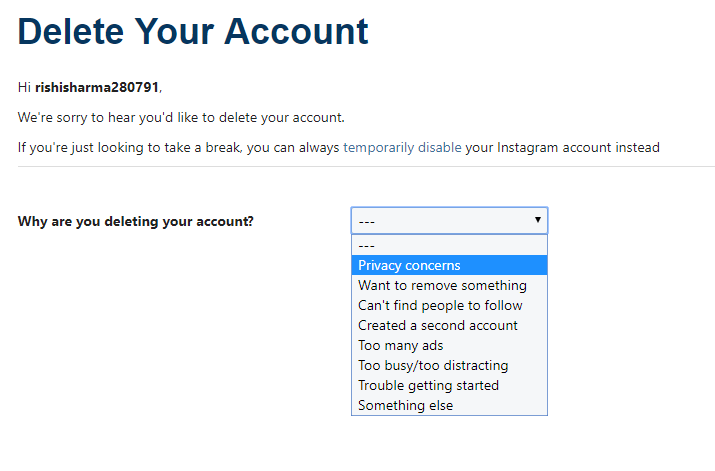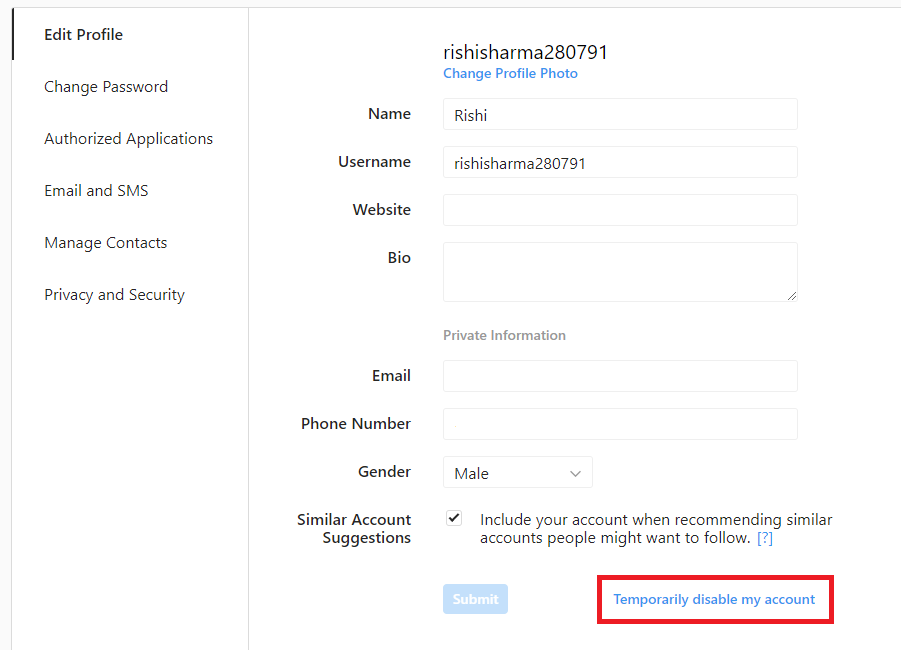Το Instagram είναι σίγουρα μια αδιαμφισβήτητη κορυφαία πλατφόρμα κοινής χρήσης φωτογραφιών που σας επιτρέπει να μοιράζεστε τις στιγμές σας με τους φίλους σας. Ωστόσο, έρχεται μια στιγμή που δίνεις προτεραιότητα σε άλλα πράγματα από το να μοιράζεσαι φωτογραφίες στο Instagram. Ωστόσο, λαμβάνοντας υπόψη τον εθισμό στα μέσα κοινωνικής δικτύωσης και τις αυξανόμενες περιπτώσεις του, ίσως θέλετε να επιλέξετε να διαγράψετε τον λογαριασμό σας για πάντα.
Τώρα που έχετε αποφασίσει να διαγράψετε οριστικά τον λογαριασμό Instagram, μπορείτε απλά να το κάνετε στον υπολογιστή σας. Όταν πηγαίνετε στην πύλη για να διαγράψετε οριστικά τον λογαριασμό Instagram, θα παρατηρήσετε ότι δεν είναι τόσο βολικό όσο η δημιουργία ενός νέου λογαριασμού. Σήμερα, θα σας προτείνουμε τα βήματα που θα σας βοηθήσουν να διαγράψετε οριστικά τον λογαριασμό σας στο Instagram.
Πώς να διαγράψετε οριστικά τον λογαριασμό Instagram;
Μπορείτε να ακολουθήσετε τα παρακάτω βήματα για να διαγραφεί οριστικά ο λογαριασμός σας από το Instagram:
- Ανοίξτε τον ιστότοπο Instagram στον υπολογιστή σας. Είναι σημαντικό να γνωρίζετε ότι δεν μπορείτε να διαγράψετε τον λογαριασμό Instagram χρησιμοποιώντας μια εφαρμογή σε Android ή iPhone.
- Μόλις ανοίξει ο ιστότοπος, πρέπει να συνδεθείτε στον λογαριασμό σας χρησιμοποιώντας τα διαπιστευτήριά σας.
- Μόλις συνδεθείτε, μπορείτε να μεταβείτε στη σελίδα Διαγραφή του λογαριασμού σας . Εάν αντιμετωπίζετε δυσκολίες στην εύρεση της σελίδας, απλώς κάντε κλικ στον παρεχόμενο σύνδεσμο.
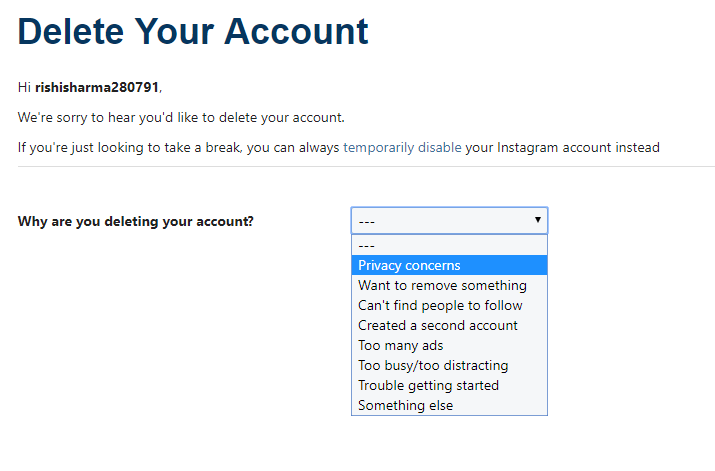
Διαβάστε επίσης: -
Πώς να χρησιμοποιήσετε τη νέα δυνατότητα «Ερωτήσεις» του Instagram Διαβάστε αυτό για να μάθετε πώς να χρησιμοποιείτε τη λειτουργία νέων και δημοφιλών ερωτήσεων του Instagram. Δοκιμάστε το και αφήστε τους ακόλουθούς σας να αποκτήσουν...
- Τώρα, μπορείτε να επιλέξετε τον λόγο που είναι υπεύθυνος για τη μόνιμη διαγραφή του λογαριασμού Instagram έναντι του « Γιατί διαγράφετε τον λογαριασμό σας; '.
- Αφού επιλέξετε τον λόγο, το Instagram προσπαθεί να προσφέρει μια εναλλακτική λύση για το πρόβλημά σας που μπορεί να σας βοηθήσει να το ξεπεράσετε χωρίς να διαγραφεί οριστικά ο λογαριασμός σας.
- Εάν η λύση που παρέχεται δεν φαίνεται να σας ταιριάζει, απλώς πληκτρολογήστε τον κωδικό πρόσβασής σας για να συνεχίσετε τη διαγραφή του λογαριασμού σας και κάντε κλικ στο κουμπί οριστική διαγραφή του λογαριασμού μου στο κάτω μέρος της οθόνης.
- Είναι σημαντικό να γνωρίζετε ότι αφού επιλέξετε να διαγράψετε οριστικά τον λογαριασμό Instagram, το τρία δεν θα επιστρέψει. Εάν δεν είστε σίγουροι για αυτήν την απόφαση, σκεφτείτε να απενεργοποιήσετε τον λογαριασμό για μερικές ημέρες.
Διαβάστε επίσης: -
6 Χρήσιμες συμβουλές και συντομεύσεις του Instagram Σας αρέσει να περιηγείστε σε εφαρμογές κοινωνικής δικτύωσης; Αυτές οι 6 χρήσιμες συμβουλές και συντομεύσεις της εφαρμογής Instagram θα σας επιτρέψουν να...
Πώς να απενεργοποιήσετε προσωρινά τον λογαριασμό Instagram;
Η απενεργοποίηση του λογαριασμού σας στο Instagram για περιορισμένο χρονικό διάστημα είναι μία από τις καλύτερες επιλογές όταν δεν είστε σίγουροι ότι θα τον διαγράψετε οριστικά. Μπορείτε να ακολουθήσετε τα παρακάτω βήματα για να απενεργοποιήσετε προσωρινά τον λογαριασμό σας στο Instagram:
- Ανακατευθυνθείτε στον ιστότοπο του Instagram και συνδεθείτε με τα διαπιστευτήριά σας.
- Μεταβείτε στις ρυθμίσεις του λογαριασμού σας Instagram και επιλέξτε Επεξεργασία προφίλ .
- Μόλις φτάσετε εκεί, κάντε κλικ στο «Προσωρινά απενεργοποίηση του λογαριασμού μου» στο κάτω μέρος της οθόνης.
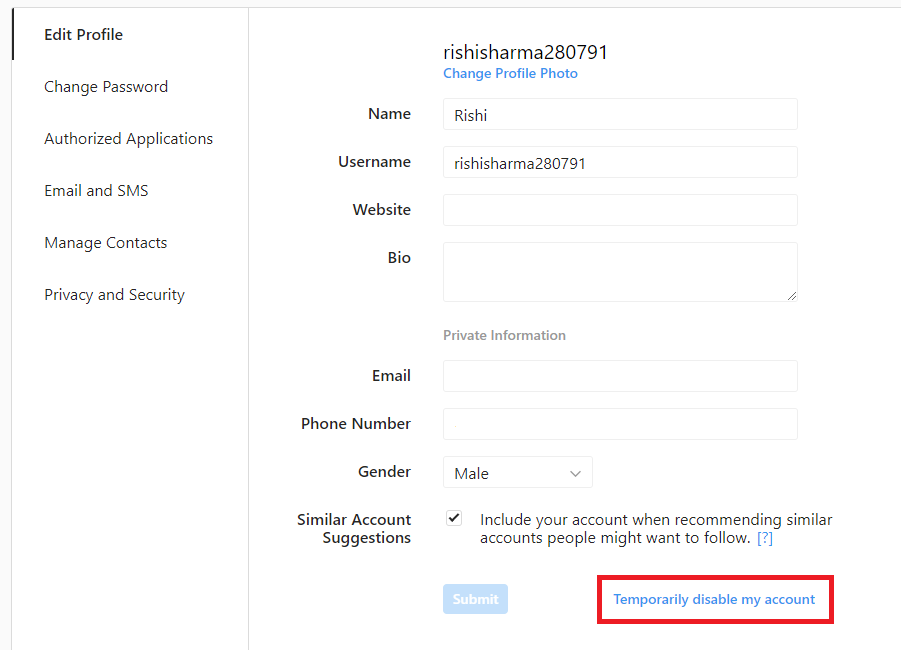
- Τώρα, πρέπει απλώς να επιλέξετε τον λόγο για την προσωρινή ανάκληση του λογαριασμού σας και να δώσετε τον κωδικό πρόσβασής σας για να συνεχίσετε. Μόλις τελειώσετε, κάντε κλικ στο Προσωρινή απενεργοποίηση λογαριασμού .
Διαβάστε επίσης: -
7 Ιστορίες Instagram Συμβουλές και κόλπα για να διασκεδάσετε... Γνωρίζουμε πόσο σας αρέσει να δημιουργείτε νέες εκθαμβωτικές ιστορίες όπου κι αν πάτε, εδώ είναι μερικές από το Instagram...
Συνολικά, δεν είναι τόσο περίπλοκο να διαγράψετε μόνιμα τον λογαριασμό Instagram χρησιμοποιώντας οποιαδήποτε συσκευή. Μέσα σε λίγα κλικ και πατήματα, μπορείτε να διαγράψετε οριστικά τον λογαριασμό Instagram. Είναι σημαντικό να δημιουργήσετε αντίγραφο ασφαλείας των φωτογραφιών που έχετε στο προφίλ σας, καθώς γίνεται μη ανακτήσιμο όταν διαγράφεται ο λογαριασμός. Σε περίπτωση που δεν είστε σίγουροι για την οριστική κατάργηση του προφίλ σας από το Instagram. μπορεί να το έχετε απενεργοποιήσει προσωρινά για ένα χρονικό διάστημα. Εάν θέλετε να μοιραστείτε μερικές συμβουλές και κόλπα για το Instagram, ενημερώστε μας στα παρακάτω σχόλια.